При попытке войти в аккаунт Google Play вы можете столкнуться с ошибкой. После ввода электронной почты и пароля в соответствующие поля, может возникнуть сообщение о проблеме подключения к серверу для передачи данных и т.п. Как же быть, если необходимо войти в аккаунт Google с телефона?
Как войти в аккаунт Google
Перед тем как приступить к разрешению этой проблемы, вам необходимо будет проверить варианты решения, которые могут являться первопричиной данной ошибки:
- проверьте статус активного интернет-соединения (многие просто забывают активировать интернет-подключение)
- ещё раз перепроверьте, тот ли логин и пароль были введены, а также удостоверьтесь, что используете данные для входа именно в аккаунт от Google, а не Яндекса, Mail.ru или других сервисов
- чтобы зайти в аккаунт Андроид, в настройках вашего девайса следует включить передачу данных в фоновом режиме и синхронизацию
- случается и так, что главной причиной, почему Android не входит в аккаунт Google, является сама система, поэтому попробуйте перезагрузить ваш аппарат
- решением проблемы также может оказаться банальный сброс до заводских установок, находящийся в меню настроек устройства, в пункте «Восстановление и сброс» (подробнее с этой темой можно ознакомиться в нашей статье
- как вариант, можно заменить вашу сим-карту на любую другую, войти в свой аккаунт (на другой сим-карте всё должно подключиться), сменить сим-карту на прежнюю и попробовать зайти в любое приложение, использующее аккаунт Google. Появится ошибка об изменении аккаунта и неверном пароле с предлогом ввести его заново. Введите свой пароль и ожидайте завершения подключения
Внимание! Для разных устройств подходят разные методы решения, поэтому следует проверять несколько вариантов решения, чтобы исключить всё, что не помогло. Узнать вариант решения проблемы, как выполнить вход в Гугл аккаунт для конкретной модели Android-устройства, можно в комментариях ниже.
Если вы не можете войти в аккаунт Google после сброса, то вам поможет информация из нашей статьи .
Гугл аккаунт — вход через приложение YouTube
Еще один метод входа в Google аккаунт с телефона. Для реализации этого варианта вам нужно следовать данной инструкции:
- отыщите среди своих программ YouTube и запустите её
- нажмите на кнопку вызова меню и выберите там пункт «войти в аккаунт»
- введите в форму свои учётные данные из Google аккаунта и нажмите Ok
Обычно, это срабатывает и проблема пропадает. Если этого не произошло, проверьте корректность использующихся на девайсе времени и даты, дополнительно перезагрузите ваш Андроид-аппарат.
Таким образом, вы сможете через YouTube войти в аккаунт Google.
Войти в аккаунт Google посредством Add Account
Если вам не удалось войти в аккаунт google, можно воспользоваться программой «Add Account». Так как без Google аккаунта у вас нет доступа к Play Маркет, нужно отдельно скачать данное приложение и сохранить apk-файл в корень карты памяти вашего аппарата. Скачать приложение можно с сайта 4pda .
Запустите скачанную программу и введите нужный вам аккаунт. После этого начнётся процедура синхронизации аппарата и на экране появится сообщение о неправильном пароле, на него следует нажать и ввести ваш новый пароль. После выполнения данных действий ситуация разрешается.
Как войти в гугл аккаун с помощью интернет-браузера
Если проблема у девайса, который до этого нормально работал, не отчаивайтесь — есть ещё один вариант, как можно войти в аккаунт Google:
- удалите ваш Google аккаунт в настройках
- перейдите в настройках «Добавить аккаунт» — «Google» — «Существующий»
- нажмите на 3 вертикальные точки в правом верхнем углу экрана и выберите «Вход в браузере»
- войдите в свой аккаунт через браузер
После этих манипуляций вы должны беспрепятственно осуществить вход в андроид аккаунт.
Остались вопросы? Задавайте их в комментариях ниже.
Ответы на вопросы
Как войти в Гугл с помощью изменения DNS настроек
Этот интересный метод также разрешит вопрос о том, как войти в аккаунт на Андроиде. Для начала вам потребуется перейти к настройкам устройства, выбрать нужную сеть, в сплывающем окошке выбрать пункт «Изменить сеть».
Выполните следующие действия:
- в появившемся окне выберите ручную настройку DHCP, в два нижних поля (DNS1 и DNS2) введите данные: 198.153.192.1 и 198.153.194.1, нажмите кнопку «Сохранить»
- зайдите в настройки и выключите Wi-Fi
- перезагрузите устройство
После следующего включения ошибка должна исчезнуть.
Когда вы первый раз включаете свое устройство, будь это смартфон или планшет, система спросит вас об аккаунте Google, данные от которого будет предложено ввести. Если этого не сделать сразу, данные можно будет ввести позже. Как именно? Есть несколько способов и самый простой из них — с помощью приложения Google Play Market. C него и начнем.
Первый способ
Первым делом подключите интернет, причем желательно бесплатный Wi-Fi, поскольку при первом запуске Play Market может начаться обновление приложений после введения данных от аккаунта Google. Если вы воспользуетесь мобильным интернетом, с вашего мобильного счета может списаться энная сумма средств за расходование трафика. Будьте внимательны.
Найдите на своем устройстве приложение Play Market, выглядит оно вот так:

Запустите приложение. Перед собой вы увидите такую картину:
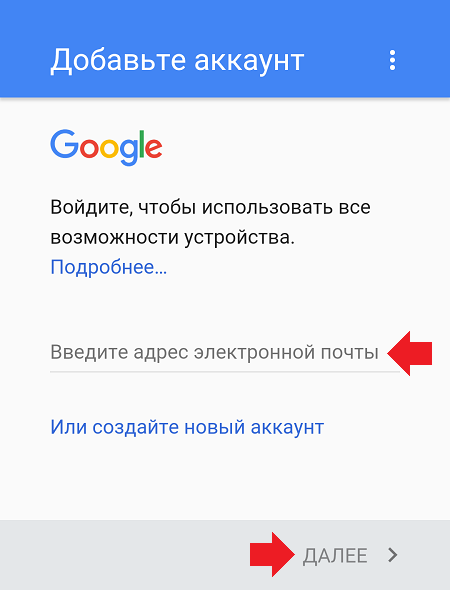
Введите логин от своего Google-аккаунта, который имеет вид логин[собака]gmail.com и нажмите «Далее». Если у вас его нет, сначала пройдите регистрацию, нажав на кнопку «Или создайте новый аккаунт» (о регистрации нового аккаунта мы подробно рассказывали в ).
На следующей странице система попросит вас ввести пароль от аккаунта. Вводите и нажимаете «Далее».
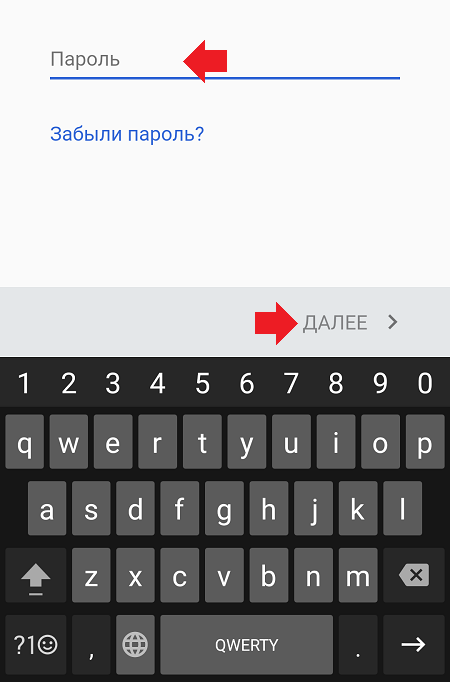
Если пароль верный, вы увидите примерно вот что на экране своего устройства:

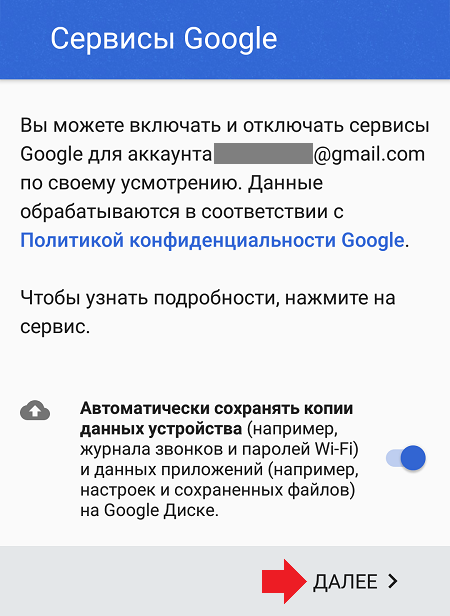
Система попросит вас внести платежные данные. Можете ввести, а можете пропустить ввод данных — их можно добавить впоследствии в Play Маркет.
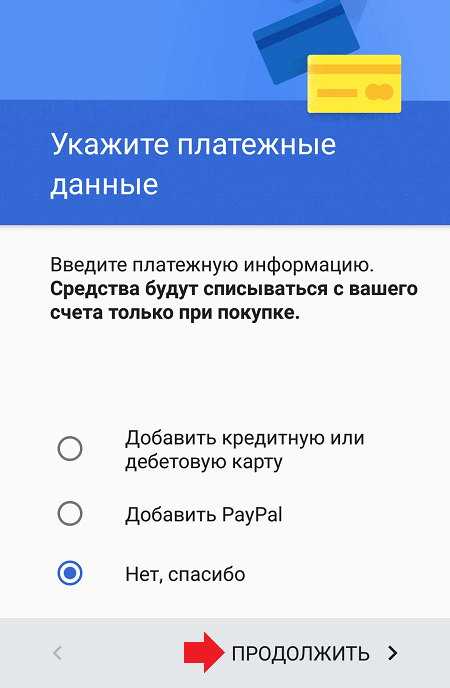
Вуаля, открылся Google Play Market, а это значит, что устройство привязано к вашему аккаунту.
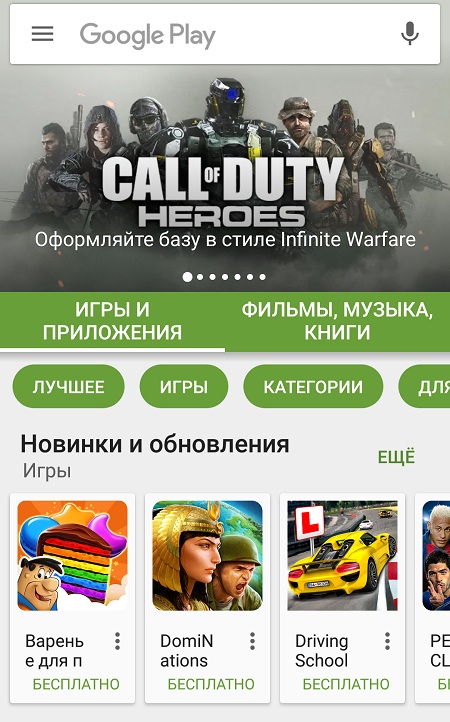
Обращаем ваше внимание на то, что в зависимости от версии операционной системы Android дизайн интерфейса может меняться, однако сам процесс практически не меняется.
Второй способ
Войти в аккаунт можно и через меню настроек.
Зайдите в «Настройки».

Найдите раздел «Аккаунты» или «Учетные записи» как в нашем случае.
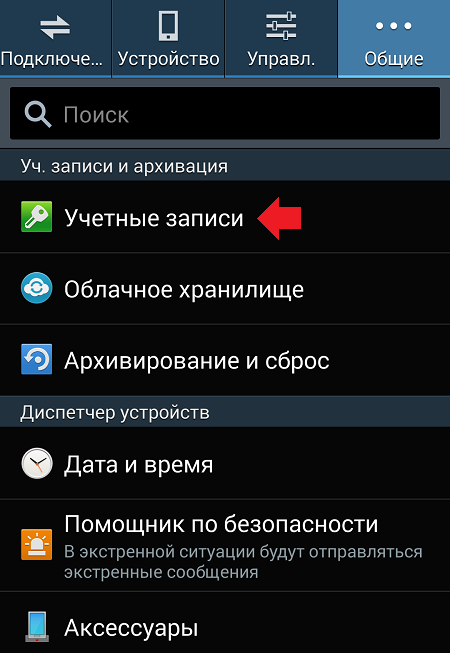
Нажмите «Добавить учетную запись».

Выберите аккаунт Google.
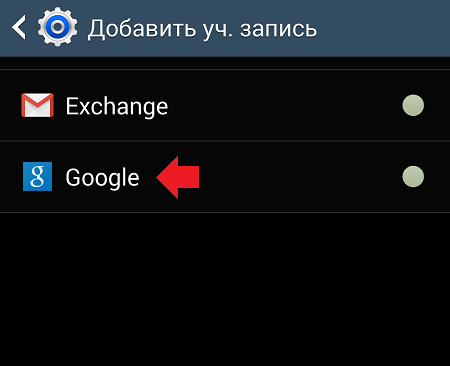
Свои вопросы вы можете задавать с помощью комментариев.
В процессе работы с мобильными устройствами на базе ОС Android пользователь может столкнуться с невозможностью получения доступа к своему аккаунту в Google. При попытке перехода в аккаунт система выдаёт сообщение об ошибке, об неправильном вводе пароля и так далее, соответственно, доступ к почте на gmail.com также оказывается заблокирован. Что же предпринять в данной ситуации? В этой статье я расскажу о G.co/recover восстановление пароля аккаунта на телефоне, поясню, какими инструментами можно восстановить потерянный пароль, и какие шаги для этого будет необходимо предпринять.
Описанная выше проблема, связанная с потерей пароля к телефону, может произойти по нескольким основным причинам:
Как восстановить пароль через G.co/recover
Итак, как восстановить пароль gmail? В подобных случаях ранее нам предлагалось перейти по адресу G.co/recover, и запустить процедуру восстановления пароля. Сейчас же переход по указанному адресу автоматически переводит нас на , предлагая ввести адрес электронной почты на gmail.com, пароль к которому нами был утерян.
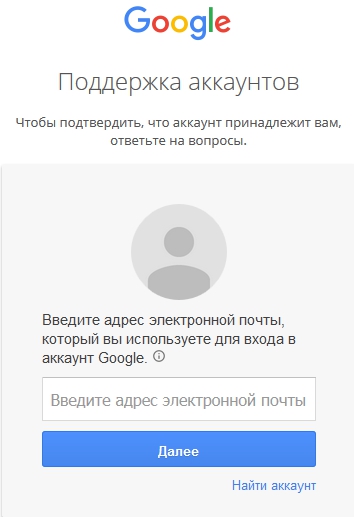
После корректного ввода система предлагает пройти верификацию аккаунта несколькими путями (отправка запроса на мобильное устройство, отправка смс, звонок, отправка подтверждающего письма на альтернативный адрес электронной почты, ряд наводящих вопросов о пользовательском устройстве), и, при удачной валидации, пользователь сможет сменить пароль к своему аккаунту и пользоваться его обновлённой версией.
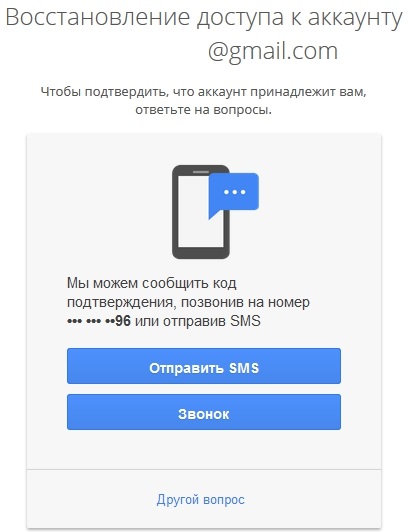
Для этого нужно будет придумать новый пароль (лучше состоящий из ряда букв и цифр) и дважды ввести его в соответствующем окне.
Подробная инструкция по восстановлению доступа к вашему аккаунту от Google предложена вот . При этом сразу укажу, что писать в службу поддержки по поводу восстановления вашего пароля в большинстве случаев бессмысленно – вам предложат перейти на страницу восстановления пароля (ссылка на неё указана мной выше), и следовать стандартной процедуре восстановления.
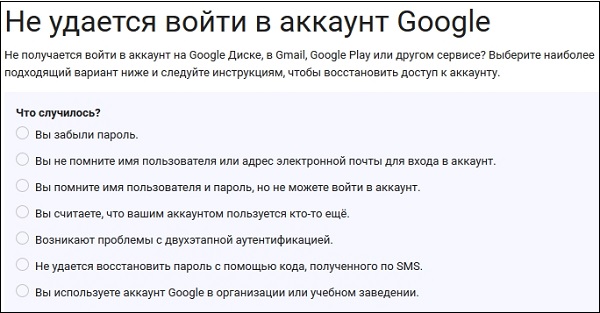
Как восстановить пароль через google.com/accounts/recovery
Другой ранее существовавшей возможностью для восстановления пароля к Гугл-аккаунту являлся переход по адресу google.com/accounts/recovery. Сегодня при попытке перехода по данной ссылке система автоматически перенаправляет нас по уже указанному выше , где пользователь может пройти классическую процедуру восстановления пароля (смс, звонок, наводящие вопросы). То есть, de facto, разницы между переходом по первой или второй ссылке нет никакой.
Если удалили аккаунт на Gmail
Если вы по каким-либо причинам удалили свой аккаунт на Gmail (или попросту не заходили в свой почтовый ящик на протяжении срока более 9 месяцев), то, скорее всего, восстановить доступ к своему электронному ящику в Гугл вам не удастся. Придётся создавать новый аккаунт, с другим названием (старое название вы также взять не сможете), и начать всё с нуля. Если же вы удалили аккаунт совсем недавно (неделя-две), можно попытаться перейти на указанную выше страницу восстановление аккаунта, и попробовать восстановить последний по стандартной процедуре.

Если доступ к вашему аккаунту получили злоумышленники
Если же ваш аккаунт смогли взломать злоумышленники, тогда процедура восстановления пароля может осложниться. Для восстановления через G.co/recover стоит использовать те средства и информацию, доступ к которым имеете только вы, и не имеют третьи лица (например, верно ответить на наводящие вопросы по поводу вашего IP-адреса, версии вашего браузера и других приватных конфиденциальных данных).
Заключение
Если вы потеряли пароль к вашему аккаунту в Гугл, воспользуйтесь процедурой через G.co/recover восстановление пароля аккаунта на телефоне, и пройдите все, необходимые для этого, шаги. Наиболее удобным решением будет восстановление пароля через смс – оно позволит достаточно легко восстановить доступ к вашему аккаунту. Если же мобильный номер не был привязан к вашему мобильному аккаунту в Гугл ранее, тогда стоит использовать подтверждение через альтернативный е-мейл и ответы на наводящие вопросы — это позволит выполнить корректный вход в ваш аккаунт, и далее наслаждаться полноценными возможностями его функционала.
Вконтакте
Если вы уже перепробовали все вышеупомянутые рекомендации по входу и у вас ничего не вышло, рекомендуем воспользоваться программой Add Account. данную программу можно с нашего сайта.
- Скачав apk-файл нужно разместить его в корневую папку (основную), карты памяти на Андроид смартфоне или планшете.
- Войдите в программу Add Account и введите данные аккаунта.
- Введя данные, начнется их обработка и синхронизации, позже появится сообщение о том что вы ввели неправильный пароль. Тапнув по сообщению вы сможете ввести новый пароль для входа в аккаунт.
Данный спсоб не такой удобный и быстрой как может показаться но зато вы сможете войти в аккаунт Гугл.
Вход в аккаунт Google через браузер
Одним из вариантов успешного вхождения в аккаунт может быть вход через интернет браузер. Следуйте инструкциям приведенным неже:
- Нужно удалить учетную запись в настройках Андроид смартфона.
- Далее по пунктам:
- «Добавить аккаунт»
- «Google»
- «Существующий»
- Войдите в настройки браузера и выберете раздел «Вход в браузер».
- Сделайте вход в аккаунт Google.
Также после ряда вариантов данный способ поможет с проблемой.
Утеря доступа к аккаунту Google может оказаться довольно болезненным событием для активного пользователя, по причине привязки к нему всего спектра сопутствующих сервисов компании. Восстановление аккаунта Гугл может потребоваться в ряде случаев, причины которым: забытый пароль, логин или утеря соответствующих данных в связи с изменением аппаратно-программной среды (смартфон сломался или после обновления не заходит в Google Play, любимый браузер не запускается etc.). Существуют и более сложные случаи, типа удаления аккаунта! Всё это мы разберём в соответствующих разделах статьи, а также рассмотрим, как избежать лишних проблем в будущем.
Восстановление аккаунта Google при утерянном пароле
Будем считать, что мы уже пробовали все варианты, но пароль вспомнить так и не удалось. В этом случае отправляемся на страницу https://www.google.com/accounts/recovery , которая должна помочь нам в восстановлении аккаунта. В зависимости от информации, которая была введена при регистрации аккаунта, путь восстановления его может быть длиннее или короче. Гугл будет задавать вопросы, а мы будем на них отвечать, по мере возможности. Итак, мы на страничке восстановления аккаунта, наши действия:
- В строке, где запрашивается адрес электронной почты вводим, соответственно, свою почту, прикреплённую к аккаунту, и…
- Переходим к следующей страничке, где нас просят ввести «Пароль, который мы помним».
- После этого, если при регистрации был указан номер телефона, на него будет выслан код подтверждения, который потребуется ввести в браузере для получения доступа к аккаунту и обновления пароля. Если же номер телефона не был указан при регистрации, или же мы этим номером уже не пользуемся, то можно спокойно жать на кнопку «следующий вопрос».
- Вводим дату создания аккаунта, насколько мы точно её можем вспомнить. Наверняка, аккаунт создан при создании почтового ящика. Если вспомнить, для каких целей был создан ящик, кому было отослано первое письмо, можно, связавшись с этим абонентом определить примерные рамки создания аккаунта. Если в самом начале с аккаунта были произведены другие действия (комментарий на Youtube, добавление контента в google+, регистрация на форуме-соцсети и так далее), то по ним также можно судить о времени его создания.
- Следующим этапом нам предложат ввести вторичный адрес электронной почты. Если он был введён при регистрации аккаунта и к нему ещё есть доступ — прекрасно. В ином случае придётся указать другой адрес, на который будут высланы инструкции по дальнейшему восстановлению.
В случае, если номер телефона и вторичный почтовый ящик не были указаны, восстановление аккаунта может сильно затянуться, и может привести к неудовлетворительному результату. Во избежание такой ситуации указывайте достоверно хотя бы эти два параметра при регистрации. При смене мобильного номера или резервного почтового ящика не забывайте корректировать данные. Это не только поможет восстановить аккаунт быстрее, но и не поможет другим выдать себя за Вас.
Восстановление аккаунта в Google при забытом логине
Логин — это наше имя в системе. В данной ситуации логином является имя почтового ящика, зарегистрированного в системе Google. Если почтовый ящик никогда не использовался, тогда снова придётся обращаться к помощи https://www.google.com/accounts/recovery , но действия наши на этой странице будут отличаться:
- Под полем для введения почтового адреса будет ссылка «найти аккаунт», на которую нам и нужно нажать.
- Следующая страница затребует от нас данные, которые были введены при регистрации аккаунта. Если при регистрации были введены номер телефона и/или резервный почтовый ящик, то процесс восстановления логина и доступа к аккаунту займёт гораздо меньше времени. На номер телефона будет выслан код подтверждения.
Если же на этапе №2 ничего не ввести, то придётся выяснять логин другим способом, и восстанавливать доступ к аккаунту по первому методу. Как и в предыдущем случае, в пункте №4, для восстановления логина можно обратиться к сторонней помощи, если на эту почту, или же с неё, высылались письма. При условии, что данных, позволяющих удостоверить вашу личность при оформлении аккаунта не было предоставлено, вероятность его восстановления стремится к нулю. Если вы не хотите вводить свои реальные данные, то пишите что-то осмысленное, что сможете потом вспомнить.
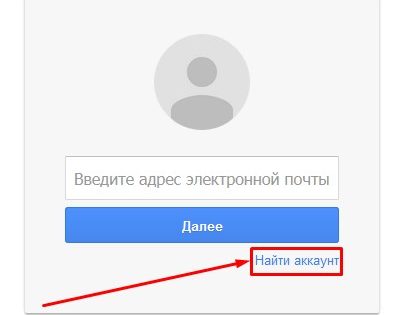
Восстановление удалённого аккаунта Гугл
Если аккаунт Google был удалён, а об этом может свидетельствовать невозможность доступа к нему даже при введении правильного пароля, следует действовать незамедлительно, так как с момента удаления его можно восстановить в течение пяти дней. Если этого не сделать, то аккаунт будет удалён безвозвратно. Отправляемся на страницу восстановления аккаунта Гугл и выполняем следующие действия:
- Выбираем пункт «При входе в систему возникают другие проблемы.»
- Следуем инструкциям на экране, вводя все необходимые данные. Необходим будет адрес почты, прикреплённой к аккаунту, и резервный адрес или номер телефона для высылки кода активации. При введении кода будет предложено задать новый пароль для аккаунта.
Гугл рекомендует использовать при активации аккаунта почтовый ящик на своей платформе. Саппорт также предупреждает о том, что если с аккаунтом были связаны сторонние почтовые сервисы, такие, как Yahoo или Hotmail, то результативность его восстановления ставится под вопрос.
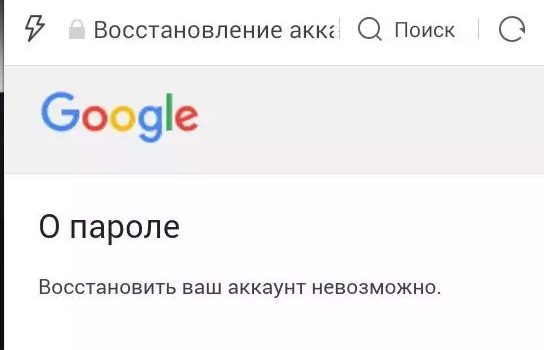
Как обеспечить успех при восстановлении доступа к аккаунту Гугл
При первой же возможности удостоверьтесь, что вами указаны достоверные или доступные вам сведения касательно соответствующего аккаунта. Очень рекомендуется иметь прикреплённым номер мобильного телефона и/или резервный почтовый ящик. Эти данные позволят восстановить доступ к аккаунту даже в случае его хищения. Синхронизация устройств и пароль, записанный на бумажке в этой ситуации бессильны.
